现在很多新的电脑都是预装了win10系统,不少网友还是习惯使用win7系统,因此把win10重装win7,但是发现win10重装win7后自动修复失败怎么办,无法正常进入系统。要解决重装win7后一直自动修复的问题,小编会在下文中教大家如何解决win10重装win7失败的情况。
通常情况下,这种问题往往是由系统镜像故障引起的。我们可以通过使用新的系统镜像,并通过使用U盘重新安装系统的方法来解决。具体的u盘重装系统步骤可以参照以下:
1、先关闭电脑的杀毒软件,搜索下载安装小白一键重装系统工具并打开,插入一个8g以上的空白u盘,选择开始制作。
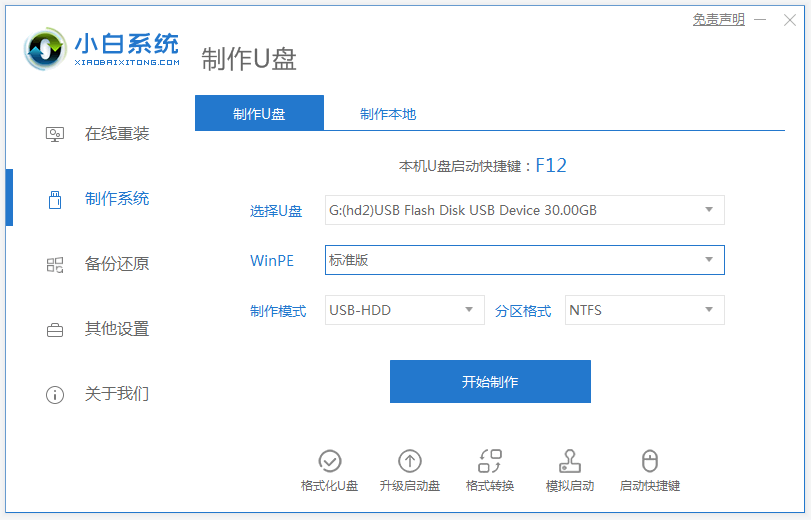
2、进入系统选择界面,选择需要安装的win7系统,点击“开始制作”。
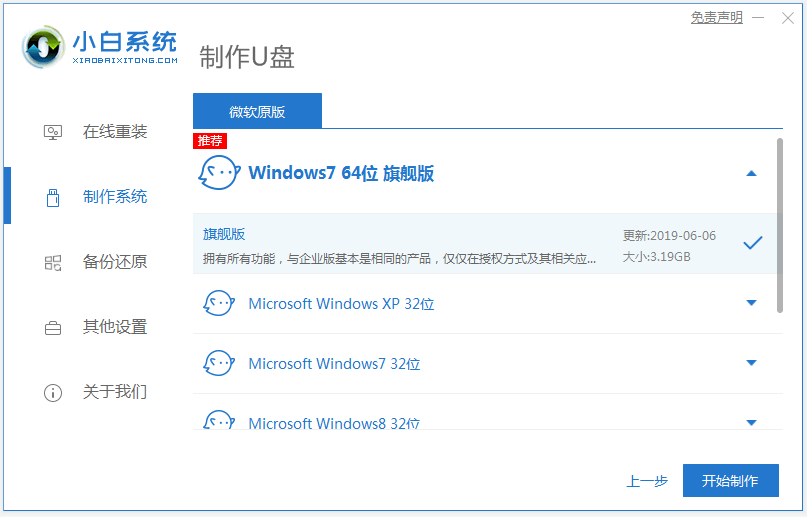
3、等待制作完成后,预览下电脑主板的启动热键,拔掉u盘即可。
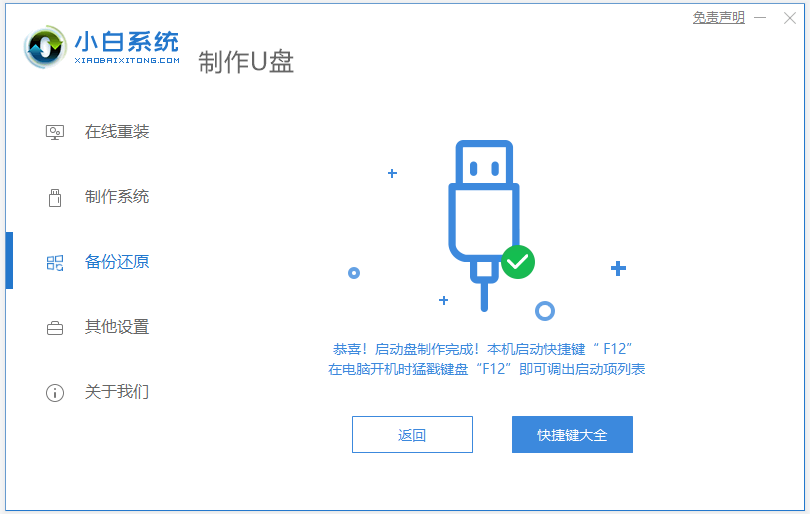
4、u盘插入需要重装的电脑,并重启电脑快速断续的按启动热键,一般是F12、F8、F9、F11、ESC,都可以逐一尝试,一般开机后屏幕下方有几行英文,可以看到启动热键提示。进入快速启动界面,选择带USB开头的u盘启动项回车键进入。
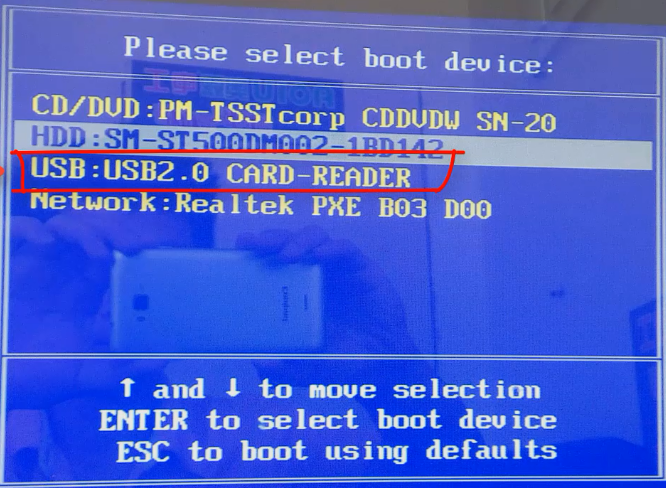
5、在这里选择“启动win10x64PE(2G以上内存)”回车键进入。
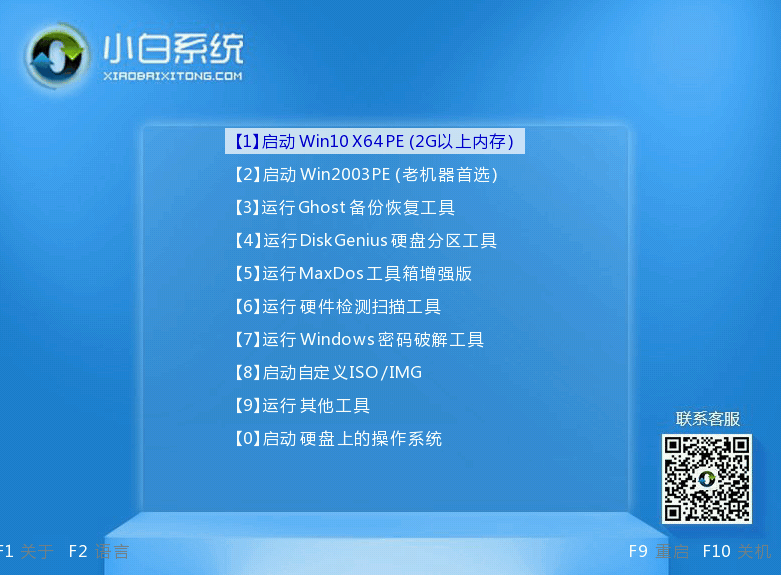
6、pe内,打开小白装机工具选择需要安装的系统执行安装,目标分区选择“C盘”。
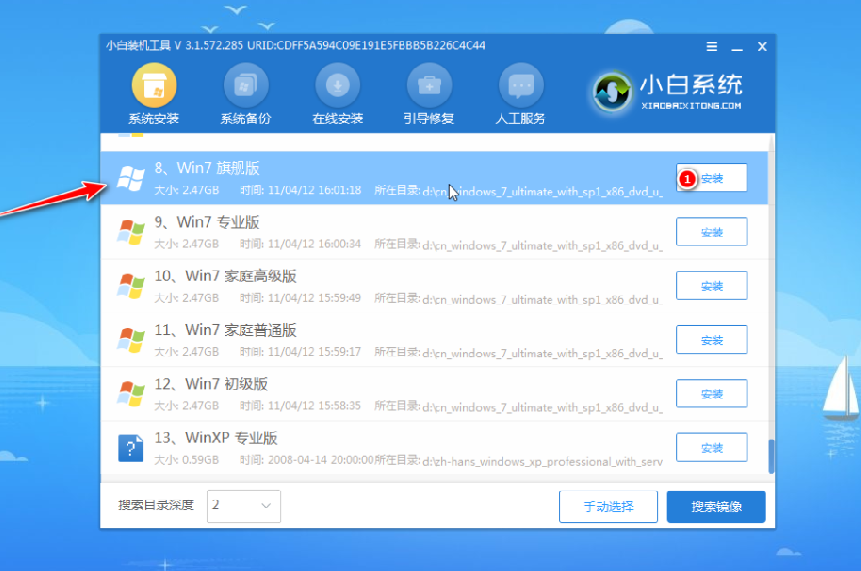
7、等待系统安装完成后,拔掉u盘重启电脑即可。
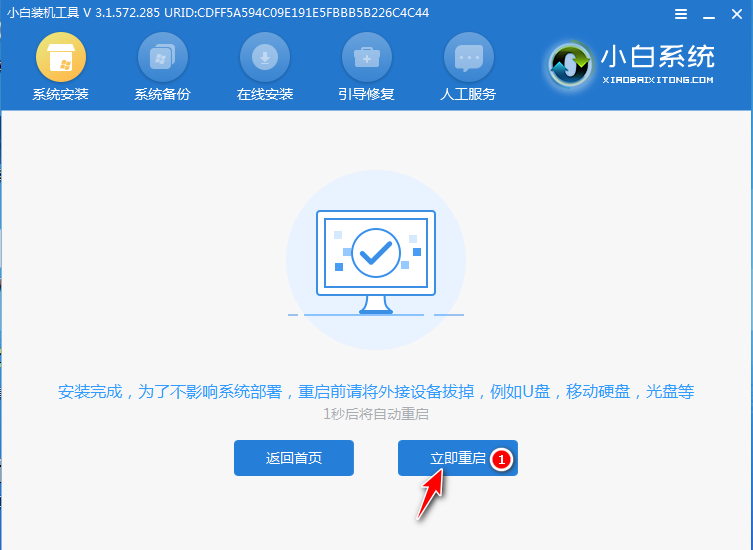
8、期间可能重启多次,进入到系统界面即表示安装完成。

以上便是u盘重装win7系统的教程,遇到自动修复失败的话我们可以通过u盘重装系统的方法解决。
以上就是详解win10重装win7后自动修复失败怎么办的详细内容,更多请关注php中文网其它相关文章!

一键重装系统工具是一款专注装机小白用的一键电脑重装系统软件。支持一键重装win7、win10、win11电脑系统。在线装机,无需光驱U盘,无需电脑技术,有需要的小伙伴快来保存下载体验吧!




Copyright 2014-2025 https://www.php.cn/ All Rights Reserved | php.cn | 湘ICP备2023035733号